如何用PS将图片做成水墨画效果
2023-11-29 06:49:11 | 素材网
本文目录一览:

如何用PS将图片做成水墨画效果
水墨画是我国的国画,如何用PS将图片做成水墨画呢,下面,我们一起来操作一下。
打开照片,并按Ctrl+A,再按 Ctrl+C复制图层,然后按 Ctrl+V黏贴图层。
点击“滤镜--风格化--查找边缘 ”,将图片中的边缘提取出来。
接着,点击“图像--调整--去色”,这时可以看到图片中的彩色被去掉了。
点击“图像--调整--色阶”,“输入色阶”分别设置为 110、1.0、255,以提高黑白对比度,然后,点击“确定”。
将不透明度改为75%,将图层类型改为“叠加”。
点击“图层--复制图层”,复制成“图层1副本”,再点击“确定”。
对“图层1副本”执行 “滤镜--模糊--高斯模糊”,半径设置为5,点击“确定”。 素材网
点击“滤镜--滤镜库”,在滤镜库选项卡,点击“画笔描边--喷溅”,设置喷色半径为15,平滑度为 9,点击“确定”。
将“图层1副本”的图层类型设置为“正片叠底”,不透明度为75%。
点击“图层--合并可见图层”,这样我们就可以看到图片出现了水墨画效果。
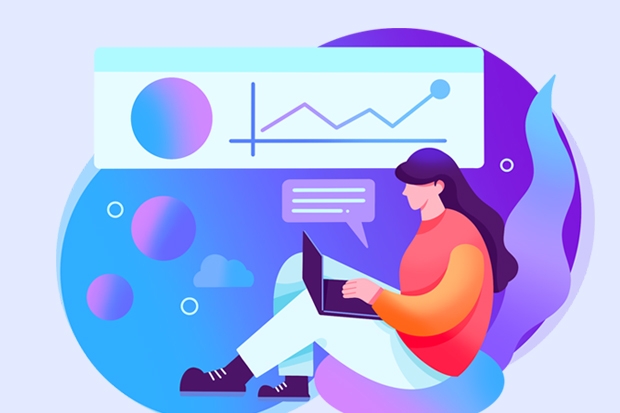
怎么用ps做出水墨晕染的效果?
下面是详细的Ps制作水墨晕染效果的步骤:
步骤一:打开一张适合用来做水墨晕染效果的图片,如花草、动物等。
步骤二:新建一个图层,在图层中用黑色或半透明黑色的画笔,或选择半透明黑色的粘液或水滴笔刷,随意地涂抹一些独有的水墨的线条和点状的斑点,使图像看起来更加的随意自然。
步骤三:接着,在新建的涂层内选择渐变工具,选择“线性渐变”,然后把渐变的起始点放在图像的中央,结束点放在图片的边上,这样可以让渐变的过程中,水墨的颜色变化更加自然,更加饱满。
步骤四:在渐变层内,在“颜色合并”选项框中,选中“差值”或“颜色加”,这样可以让晕染的颜色更加饱满,更加自然。
步骤五:在渐变层内选择“图层样式”选项,并选择“粘度”,这个选项可以让涂层的颜色和纸张的纹路更加的明显,从而达到更好的水墨晕染效果。
步骤六:在渐变层内,选择“滤镜”选项,选择“高斯模糊”,将模糊半径适当调低,以达到水墨晕染效果的渐变程度。
步骤七:然后,可以适当调整掩膜的不透明度和磨砂程度,调整图片的亮度对比度,以达到最适合的水墨晕染效果。
步骤八:最后,保存图片,就可以得到看起来像水墨晕染效果的图片了。
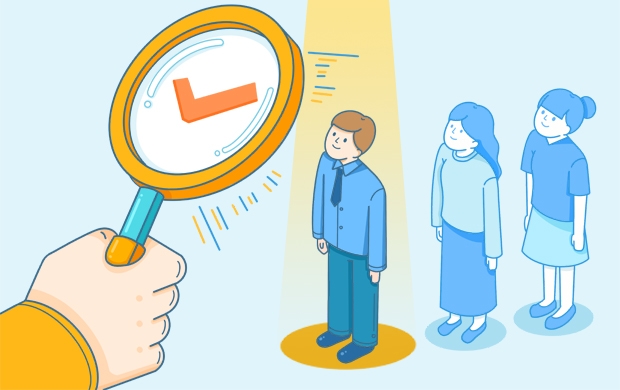
如何利用PS把图片处理成水墨画效果?!
通常我们在PS软件使用的过程中,想要得到一些特殊效果。这里大部分是通过滤镜效果、参数的变化来实现的。比如什么雷电、发光字、立体字等等,今天看到自己家乡的图片感觉就像一幅水墨画,那就给大家介绍一下如何利用PS把图片处理成水墨画效果?!
第一步,我们事先要准备一张想要处理的原图片,不一定是风景的,大家随意。然后按照习惯首先复制一个图层避免我们的操作破坏原图层造成无法逆转的损失,可是直接 拖拽图层到新建图层按钮,也可以使用 快捷键Ctrl+J。
第二步,接下来我们针对这个副本图层进行滤镜特殊效果的处理,如图所示,在 滤镜--调整--去色,执行取色命令。这样图像就变成黑白色的,水墨画的根本当然是要黑白色调的。
第三步,接下来是想要把图像的黑白对比度调整的更明显一点,可以按照图中指示的新建一个图层调整层,找到 曲线命令,或者是直接调出曲线命令进行调整。我个人是比较建议新建调整图层的,后期如果不合适还可以修改。
第四步,不管怎么样的方式把曲线命令调出来,调整曲线的形状,如图所示。主要的目的是让图中黑白色调更加分明,不妨采用图中的参数值进行设置, 输入114 输出186点击确定查看效果。
第五步,效果出来一个我们再次复制一个刚刚处理出来的图层,针对这个副本2图层进行滤镜效果的调整,如图所示,在选择副本2图层的情况下找到滤镜命令,调出描边命令,具体操作 滤镜--画笔描边--墨水轮廓,顾名思义这个滤镜就是为了达到一种水墨黑白效果而设定的。
第六步,如图所示,墨水轮廓滤镜需要设定一些参数,而参数的设定主要是根据当时图像效果来确定,图中我设定的 描边长度,深色强度,光照强度的数值分别是 5 20 10,这个数值仅供参考,感觉我们找的处理图片效果来确定效果,左侧可以进行预览的
第七步,接下来对副本2图层的混合模式和透明度进行调整设置。如图所示,把 图层混合模式设定为柔光, 不透明度设定为80%,如果后期觉得效果不好这些是可以进行再次修改编辑的。
第八步,这个时候感觉效果不太明显,给图层来点模糊如何?在 滤镜--模糊--高斯模糊命令中设定模糊半径为 2个像素,这个看起来水墨效果更真实一点,哪有水墨那么清晰的图画对吧。
第九步,针对副本2图层我们需要执行一次 滤镜--画笔描边--喷溅效果,这个滤镜效果可以给我们刚才处理的水墨效果增加一点随意的特性,使之看起来更加真实,效果更佳。
第十步,喷溅效果的参数设置如图所示, 喷色半径2个像素,平滑度设置为5个像素。在喷溅滤镜的左边的小预览对话框可以进行我们处理效果的预览,如果感觉效果不明显可以对参数进行增加。
第十一步,完成以后我们新建一个图层,给图层 增加一个纯色调整层,如图所示,可以在图层调整层直接调成一个命令对话框,颜色填充的话选择棕色或者是其他比较暗的颜色就可以了。
第十二步,调出填充对话框后,使用吸管工具点击一下图层的前景色图层,在弹出来的拾色器对话框设置填充纯色数值如图所示 156 104 3。这样我们得到一个纯色的新图层,接下来我们对这个图层的混合模式进行设置。
第十三步,如图所示,我们把纯色的图层混合模式更改为颜色,不透明度设置为20%。这个时候我发现了一个问题,副本2图层的效果不明显。所以我对副本2图层的混合模式有进行了修改, 副本2图层的混合模式我修改为正常。
第十四步,这个时候我发现了一个问题,副本2图层的效果不明显。所以我对副本2图层的混合模式有进行了修改,副本2图层的混合模式我修改为正常。 把喷溅的效果也调整大了一点,如图所示。
第十五步,最终效果如图所示,有点水墨画的效果出来了。那么关键点击所在就是要知道我们想要的效果是怎么用的,不合适就对 滤镜 参数进行调整修改,在加上图层混合模式的改变,效果很容易就出现了。
以上就是如何用PS将图片做成水墨画效果全部内容,更多相关信息,敬请关注素材网。
PS人像精修:教你PS制作水墨效果人像图!ps软件,想必大家并不陌生了~可是最近有不少的新手小伙伴说道:明明都是使用同一款ps软件,为什么别人就能够制作出十分炫酷高级的人像图出来,而自己使用ps就只会编辑图层!其实,想要利用ps进行炫酷的人像图精修制作的话,你也可以,不过前提是要掌握技巧~接下来我就来教一教大家怎么使用PS制作一个炫酷高级的水墨效果人像图~另外,学习更多的PS技巧,就上,推

如何用PS制作出水墨效果?水墨效果的制作教程ps水墨效果大家喜欢吗?洋洋洒洒的落笔,随意勾画的细节,每个笔触看起来一样却大相径庭,饱满的色彩加上与之对抗的文字效果,呈现出富有艺术细节的作品,这就是ps水墨效果。现在很流行古风,复古,下面就来给大家分享一下用ps软件制作水墨效果的方法。下面就以ps水墨效果的海报作为例子进行演示。用PS软件制作水墨效果的教程:1、【打开】PS软件,

十种山水的画法,太全了(初学者必备素材~)《春江图》的画法:本幅作品画的是江南风景,画面不见高山叠嶂、陡峭怪石,而是峰峦晦明、林靡烟云、洲渚掩映一类的山光水色,表现了平淡天真的情趣,江南山水注重水墨画法,强调“墨胜于象”,通过水墨的变化,表现出江南山水的“润”。本幅作品采用了上下对应式构图,远山和近景是一种呼应关系。1.先确定画面的构图,由近景开始画起,用淡墨勾画出近处的土坡,并

如何用PS将昏暗图片变亮PS是一款功能强大的图片编辑软件,有些新用户不知道如何用PS将昏暗图片变亮,接下来小编就给大家介绍一下具体的操作步骤。具体如下:1.首先第一步打开电脑中的PS软件,根据下图所示,导入需要编辑的图片。2.第二步按下【Ctrl+J】快捷键,根据下图所示,复制新图层。3.第三步鼠标右键单击图层,在弹出的菜单栏中根据下图所示,点击【滤色】选项。4.第

PS怎样制作油画效果的图片有很多人喜欢油画效果的图片,看起来很有艺术感,但是只有普通照片,这时我们可以利用ps修改,事实上,我们会使用画笔描边制作出油画的涂抹效果,这需要时间。具体怎么操作呢?PS图片处理成油画效果的方法:1、打开原图按Ctrl+J复制两层,把最上面的图层隐藏,回到图层12、执行菜单:滤镜艺术效果木刻参数设置如图2,确定后把图层混合模式改为“强光”3、回到图

ps水彩插画教程视频-如何将照片ps成水彩画你会了吗?插画教程丨怎么用PS来绘制水彩风的插画站酷插画师饭太稀PS插画教程(高清视频)百度网盘链接:提取码:bj9a复制这段内容后打开百度网盘手机App,操作更方便哦若资源有问题欢迎追问~如何将照片ps成水彩画你会了吗?如何把普通的风景照片制作成水彩画效果呢?今天小编就来带大家一起学习ps把风景图片转为清爽的水彩

如何用PS合成图片PS是一款功能强大的图片编辑软件,有些刚开始使用该软件的用户不知道如何用PS合成图片,接下来小编就给大家介绍一下具体的操作步骤。具体如下:1.首先第一步打开电脑中的【PS】软件,进入软件后将需要合成的图片全部导入,小编以下图进行演示。2.第二步根据下图箭头所指,将左侧图片移动到右侧图片上。3.第三步在右侧窗口中,根据下图箭头所指,将左侧图片的纹样设置成【

如何用ps软件把照片做成背景画?1、首先打开PHOTOSHOP软件。2、然后在PS软件中点击“文件”下的“打开”,3、选择需要处理的两幅图画(按住ctrl键可以同时选择多张图片),点击打开。(两幅图的一定要大小一样,不然是不能处理的)4、在任意的一个图画的标题栏点击一下,意味着当前处理改图片,在这里我要一上为背景,所以把雕像画放在最前面。点击菜单栏“图像”下的“应用图像”
-
 游戏素材怎么画 怎么在本子上画游戏?
游戏素材怎么画 怎么在本子上画游戏?2023-08-30 18:22:25
-
 约尔·福杰是一种什么样的角色?
约尔·福杰是一种什么样的角色?2023-11-25 03:12:40
-
 ps怎么画一像素ps怎么画像素画
ps怎么画一像素ps怎么画像素画2023-11-01 05:21:50
-
 怎么把照片上的人P到一张风景图片上
怎么把照片上的人P到一张风景图片上2023-10-31 04:56:55
-
 书插画图片素材 阅读手抄报插画-怎么画阅读攀登计划手抄报怎么画手抄报
书插画图片素材 阅读手抄报插画-怎么画阅读攀登计划手抄报怎么画手抄报2023-10-18 05:22:32
-
 柜台插画图片素材 好看旳图片素材网站
柜台插画图片素材 好看旳图片素材网站2023-10-17 23:29:09